Jak zbudować rynek freelancerów, taki jak Fiverr i Upwork?
Opublikowany: 2022-11-08Czy myślałeś o stworzeniu własnego rynku freelancerów, takiego jak Fiverr lub Upwork? Cóż, zapnijcie pasy, bo omówię najprostszy sposób na zbudowanie własnego rynku freelancerów, takiego jak Upwork czy Fiverr.
Aby stworzyć stronę internetową taką jak Upwork lub Fiverr, musisz płacić na wiele sposobów, na przykład zatrudniając programistów, projektantów i innych ekspertów. Będzie to kosztować około 1000 - 90 000 USD lub więcej w zależności od funkcji, których potrzebujesz dla swojej witryny. Kiedyś była to tradycyjna opcja budowania takich stron, ale teraz gotowe oprogramowanie/rozwiązania zmieniają ten trend.
Dzięki gotowym rozwiązaniom uzyskasz opłacalne, gotowe do uruchomienia i bogate w funkcje rynki usług. Istnieje wiele nazwisk, które tworzą takie platformy, ale chciałbym zasugerować MakeYourWP, bardzo skuteczne rozwiązanie do uruchomienia własnej witryny freelancera. Ale dlaczego MakeYourWP?
MakeYourWP to swego rodzaju platforma, która pozwala w kilka godzin stworzyć dowolny rodzaj witryny, korzystając z gotowych szablonów. (zaufaj mi, nawet początkujący może to zrobić z łatwością).
Szablon marketplace dla freelancerów Mywp to coś więcej niż tylko gotowy projekt, ma wszystkie funkcje potrzebne do niezależnego rynku, wstępnie zainstalowane w witrynie, dzięki czemu nie musisz się martwić o budowanie swojej witryny od zera. Szablon witryny freelancer firmy Mywp został specjalnie zaprojektowany i opracowany zgodnie z wymaganiami osób zainteresowanych tworzeniem rynków freelancerów, takich jak Fiverr, Upwork i freelancer.com
Od hostingu, domeny i projektowania po konfigurację, dodawanie funkcji i zarządzanie witryną, MakeYourWP obsługuje wszystko za Ciebie. Jedyne, co musisz zrobić, to dodać własną treść, a Twoja witryna będzie działać w mgnieniu oka.
Dobra, teraz zagłębimy się w szczegóły.
Jak zbudować portal dla freelancerów i mikro ofert pracy?
Aby Ci to ułatwić, przygotowaliśmy przewodnik krok po kroku. Oto 10 kroków, które musisz wykonać, aby stworzyć własny rynek freelancerów.
Krok – 1 Uruchom swoją witrynę Freelancera
Aby stworzyć stronę freelancera w MakeYourwp, pierwszym krokiem jest uruchomienie witryny w Internecie.
Więc uruchomić swoją witrynę. Po prostu kliknij tutaj. I przeniesie Cię na stronę szablonu Freelancer Marketplace . Możesz zobaczyć, jak wygląda strona, klikając opcję „demo”. Teraz weź tę stronę dla freelancerów. Wystarczy kliknąć „uruchom witrynę”
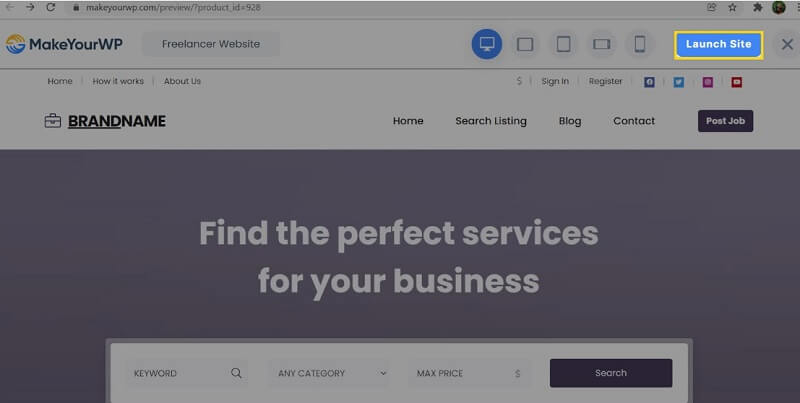
I uzupełnij wszystkie niezbędne informacje, takie jak plany, informacje o koncie i płatności. I kliknij „Zarejestruj się”. Udało Ci się zakupić swoją witrynę.
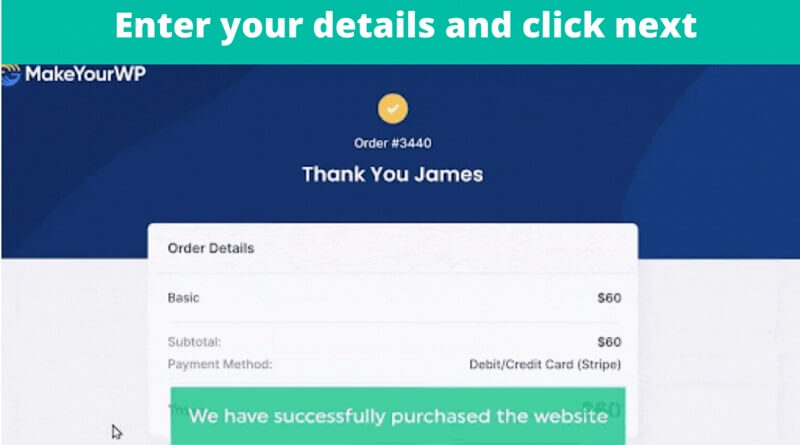
Następnie kliknij „uruchom nową witrynę”, aby uruchomić witrynę.
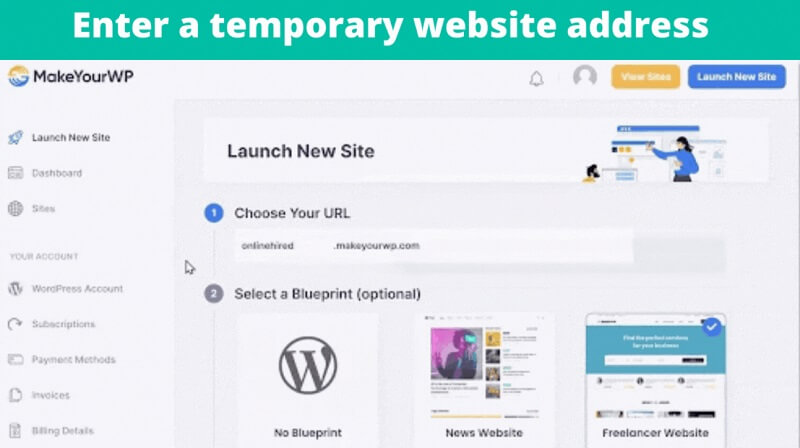
Zostaniesz wtedy przekierowany na tę stronę. Teraz wprowadź tymczasowy adres strony internetowej, który chcesz dla swojej witryny. Potraktuj to jako domenę tymczasową. W kolejnych krokach omówimy, jak uzyskać stały adres strony internetowej (niestandardową nazwę domeny). Następnie upewnij się, że wybrałeś gotowy szablon Freelance i kliknij „uruchom nową stronę internetową”. Teraz z sukcesem uruchomiliśmy naszą nową stronę internetową!
Po uruchomieniu witryny następnym krokiem jest uzyskanie motywu freelancer.
Krok – 2 Pobierz motyw witryny dla freelancerów
Aby uzyskać motyw witryny dla freelancerów, po prostu kliknij tutaj, a zostaniesz przeniesiony na stronę motywu. Teraz zamierzamy użyć tego motywu do stworzenia własnych witryn z mikro ofertami pracy, takich jak Fiverr lub Upwork.
Aby uzyskać ten motyw, kliknij „pobierz”. Wypełnij informacje rozliczeniowe i opcje płatności, a następnie złóż zamówienie. Udało nam się znaleźć motyw dla naszej strony internetowej. Po otrzymaniu motywu musisz go aktywować w swojej witrynie. Aby to zrobić, musisz wkleić unikalny klucz licencyjny do pulpitu WordPress.
Otrzymałeś już swój unikalny klucz licencyjny przy zakupie motywu. Aby to skopiować, po prostu przejdź do obszaru członkowskiego na swoim koncie motywu, gdzie znajdziesz swój unikalny klucz licencyjny. Po prostu skopiuj to i wklej do pulpitu WordPress.
Aby zalogować się do pulpitu WordPress, przejdź do MakeYouraccount i kliknij admin. Teraz jesteśmy zalogowani na naszej stronie. Z tego miejsca możesz kontrolować całą swoją witrynę. Po zalogowaniu się do pulpitu WordPress kliknij premiumpress, a następnie kliknij Ustawienia. Teraz przewiń w dół i kliknij „klucz licencyjny”. I wklej klucz licencyjny, który skopiowałeś ze swojego konta motywu. Teraz kliknij „aktualizuj”
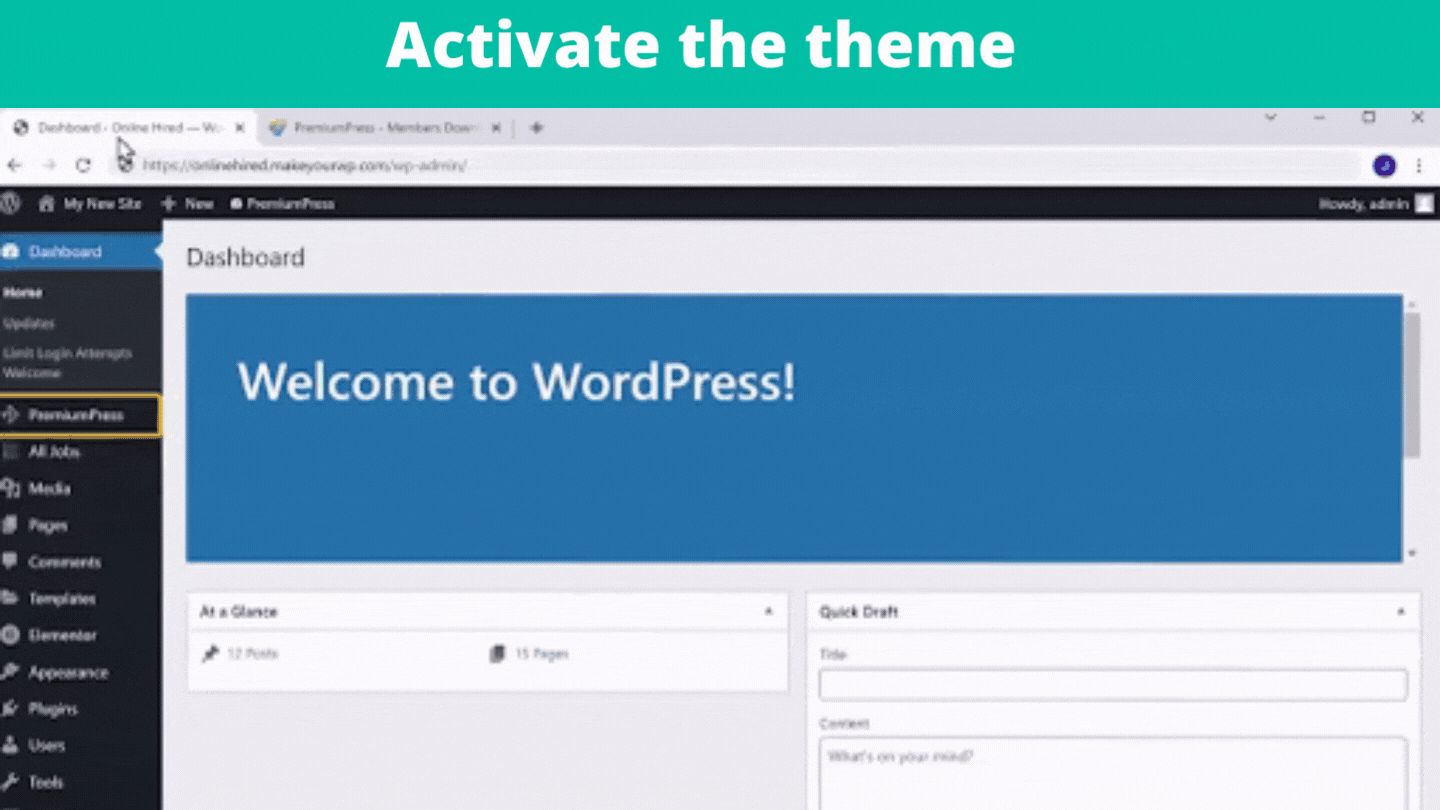
Pomyślnie pobrałeś i aktywowałeś swój motyw. Przejdźmy do następnego kroku.
Krok – 3 Opublikuj ofertę pracy na swojej stronie internetowej
Aby opublikować ofertę pracy na swojej stronie, musisz wykonać tylko 2 kroki
- Usuń przykładowe zadania
- Opublikuj ofertę pracy na swojej stronie
Aby usunąć przykładowe zadania, przejdź do pulpitu nawigacyjnego i kliknij „Wszystkie zadania”. Tutaj możesz zobaczyć przykładowe oferty pracy opublikowane w Twojej witrynie. Aby usunąć wszystkie zadania, kliknij je wszystkie, a następnie wybierz „Usuń”. Następnie kliknij „Aktualizuj”, aby usunąć wszystkie przykładowe zadania. Po usunięciu wszystkich przykładowych postów możemy przejść do drugiego kroku, którym jest opublikowanie oferty pracy w Twojej witrynie.
Opublikuj ofertę pracy na swojej stronie
Aby opublikować ofertę pracy na swojej stronie, wróć do naszego pulpitu nawigacyjnego i kliknij „Dodaj ofertę”. Możesz teraz nadać swojej pracy tytuł i opisać oferowane przez nią usługi. Następnie wybierz kategorię pracy lub możesz również dodać własną kategorię. Możesz to zrobić, klikając „Zarządzaj” i wpisując nazwę nowej kategorii.
Następnie kliknij „Dodaj nową kategorię”. W ten sposób możesz stworzyć swoją nową kategorię zgodnie ze swoimi potrzebami. Następnie wprowadź kilka słów kluczowych związanych z Twoją pracą, które pomogą odwiedzającym znaleźć oferty pracy w Twojej witrynie. Następnie dołącz żądany obraz. Kiedy skończysz, przewiń w górę i kliknij zakładkę „Szczegóły”. Tutaj musisz podać swoje umiejętności i osobowość w sekcji „Dlaczego właśnie ja?”.
Klikając „zarządzaj”, możesz również dodać do listy własne umiejętności i osobowości. Po przedstawieniu swoich umiejętności i osobowości. Następnie przejdź do zakładki cen. Gdy odwiedzający kupują Twoje usługi, możesz zaoferować im różne plany. Po wypełnieniu wszystkich szczegółów. Wystarczy kliknąć „zapisz zmiany”. Pomyślnie zamieściliśmy ofertę pracy na naszej stronie.
Rozważmy teraz gościa wyszukującego w Twojej witrynie. Po znalezieniu poszukiwanej pracy zostaną poproszeni o zalogowanie się lub utworzenie nowego konta. Gdy to zrobią, zabierze ich do pulpitu nawigacyjnego członka. W ten sposób odwiedzający może utworzyć konto i zostać członkiem Twojej witryny. Teraz mogą przeglądać dowolne zlecenia i je zamawiać.
Ale nie skonfigurowaliśmy jeszcze naszej metody płatności. Aby odwiedzający mogli dokonywać zakupów na naszej stronie, musimy najpierw skonfigurować naszą metodę płatności. Dlatego następnym krokiem jest skonfigurowanie naszej metody płatności, aby otrzymywać płatności od naszych gości/klientów.
Krok 4 – Skonfiguruj bramkę płatności
Do skonfigurowania bramki płatności na Twojej stronie internetowej. Przejdź do swojego pulpitu nawigacyjnego
Następnie przejdź do kasy, kliknij bramki płatności. Teraz możesz zobaczyć dwie dostępne metody płatności. Wybierz ten, który wolisz. Wybieram 'Stripe'.
Poprosi nas o kilka szczegółów, aby połączyć nasze konto stripe (jeśli nie masz konta na stripe, musisz je utworzyć i podłączyć do swojej witryny. To tylko podstawowa konfiguracja, możesz to łatwo zrobić samodzielnie).
Gdy to zrobisz, możesz otrzymywać płatności bezpośrednio na swoje konto bankowe, gdy ktoś kupi pracę. Dlatego teraz pomyślnie skonfigurowaliśmy bramkę płatności na naszej stronie internetowej.
Teraz, jeśli chcesz, aby inni freelancerzy publikowali swoje usługi na Twojej stronie, otrzymasz prowizję za każdym razem, gdy freelancer wykona pracę. Za każdym razem, gdy klient zamawia pracę na Twojej stronie, pełna kwota zostanie Ci wypłacona. Gdy freelancer dostarczy zamówienie, możesz zatrzymać część prowizji, a resztę wysłać freelancerowi. (Większość rynków freelancerów, takich jak Fiverr, Upwork i Guru, działa w ten sposób).

Zobaczmy więc, jak w następnym kroku możemy umożliwić innym freelancerom publikowanie ofert pracy na naszej stronie internetowej.
Krok – 5 Pozwól innym freelancerom opublikować swoją pracę
Aby umożliwić innym freelancerom zamieszczanie ofert pracy na naszej stronie. Najpierw należy ustawić naszą prowizję. Tak więc, żeby to ustawić. Przejdź do swojego pulpitu nawigacyjnego. Następnie przejdź do „kasy” i kliknij „Prowizja domu”. Tutaj możesz ustawić żądaną prowizję od kupującego lub sprzedającego. Po wprowadzeniu procentu prowizji kliknij „zapisz ustawienia”.
Dobra! Zakończyliśmy konfigurowanie naszego procesu prowizyjnego. Następnie zobaczmy, jak ktoś może opublikować ofertę pracy w Twojej witrynie. Jeśli odwiedzający chce najpierw opublikować ofertę pracy w Twojej witrynie, musi najpierw utworzyć konto jako sprzedawca w Twojej witrynie. Aby utworzyć konto, kliknij 'zarejestruj', zostaniesz przeniesiony na stronę rejestracji, tutaj masz 2 opcje.
Aby zamieścić ofertę pracy w Twojej witrynie, odwiedzający musi wybrać opcję sprzedawcy i podać niezbędne dane, aby utworzyć konto. Po zweryfikowaniu adresu e-mail. Mogą uzyskać dostęp do pulpitu sprzedawcy na naszej stronie. Tutaj mogą zarządzać swoimi zadaniami i zamówieniami. Po utworzeniu konta sprzedawca może teraz zamieszczać swoje oferty pracy/usługi na naszej stronie.
Otrzymasz wiadomość e-mail, gdy ktoś zarejestruje się jako sprzedawca w Twojej witrynie. Teraz, jeśli chcesz je usunąć, możesz również usunąć dowolnego użytkownika z pulpitu nawigacyjnego, klikając Usuń.
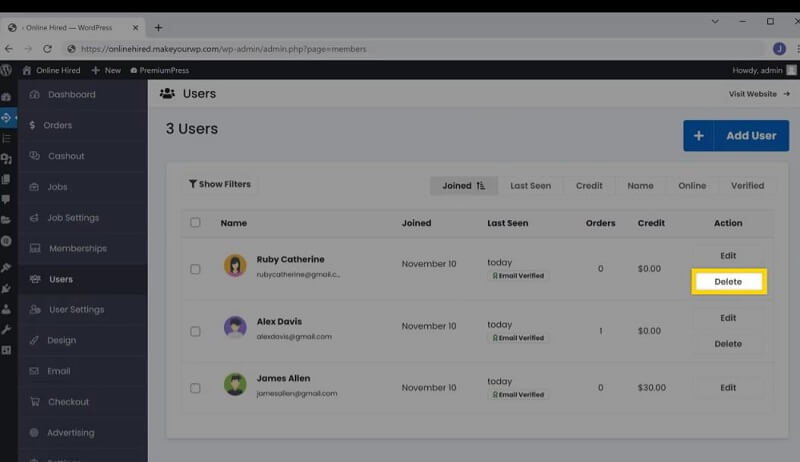
Teraz mogą publikować swoje oferty pracy/usługi z poziomu swojego pulpitu nawigacyjnego, klikając opcję „Opublikuj ofertę pracy”. Następnie muszą wprowadzić szczegóły oferty i kliknąć „zapisz”, aby opublikować swoją ofertę na naszej stronie. Dopóki nie zatwierdzisz oferty sprzedającego, nie pojawi się ona w Twojej witrynie. Otrzymasz wiadomość e-mail za każdym razem, gdy sprzedawca opublikuje ofertę pracy.
Tak więc, aby zatwierdzić ofertę sprzedawcy, przejdź do swojej skrzynki odbiorczej i kliknij w link, który otrzymałeś pocztą. Spowoduje to przejście do strony ofert pracy na pulpicie nawigacyjnym. Tutaj możesz zobaczyć wszystkie oferty pracy, które są dostępne i czekają na zatwierdzenie. Teraz zatwierdź pracę sprzedającego.
Wystarczy kliknąć „Działania” >> Edytuj >> Zmień stan z oczekującego na zatwierdzenie na aktywny. Następnie kliknij „Zapisz zmiany. Otóż to.
Teraz zatwierdziłeś zlecenie i będzie ono wyświetlane na Twojej stronie. Dzięki temu odwiedzający mogą teraz przeglądać i kupować oferty pracy/usługi sprzedawcy. Za każdym razem, gdy odwiedzający kupi pracę, do Ciebie i sprzedawcy zostanie wysłany e-mail dotyczący zakupu. Gdy odwiedzający kupi pracę, sprzedawca musi ją zaakceptować. (mogą przyjąć zamówienie ze swojego konta sprzedawcy na naszej stronie).
Aby to zrobić, najpierw muszą przejść do swojego pulpitu nawigacyjnego >> Moje zamówienia >> kliknąć „wyświetl” >> Następnie kliknąć „aktualizuj”. Wiadomość e-mail zostanie wysłana do klienta, gdy sprzedawca zaakceptuje ofertę. Po dostarczeniu produktu do klienta sprzedawca może zmienić status zlecenia na „dostarczone”.
Klient zatwierdzi dostawę po obejrzeniu produktu i zadowoleniu z niego. Gdy klient zatwierdzi dostarczony produkt, zamówienie zostanie zrealizowane. Gdy klient zatwierdzi, sprzedawca zobaczy kwotę wysłaną przez klienta, a także procent pobrany przez administratora (czyli Ty). Teraz sprzedawca musi zażądać kwoty od administratora (Ty).
Aby to zrobić, sprzedawca musi kliknąć opcję „Saldo” na swoim koncie i wysłać wiadomość z żądaniem do administratora (Ciebie) po wybraniu preferowanej metody płatności. W ten sposób sprzedawcy mogą skonfigurować swoją metodę płatności i zażądać pieniędzy od administratora.
Po otrzymaniu prośby o pieniądze od sprzedającego. Musisz wysłać im pieniądze zgodnie z preferowaną metodą płatności po odliczeniu procentu prowizji. Możesz to zrobić w obszarze panelu w sekcji wypłaty. W sekcji wypłaty możesz znaleźć prośbę sprzedającego. Teraz wyślij płatność. Wszystko, co musisz zrobić, to po prostu kliknąć „edytuj”.
Tam możesz zobaczyć wybraną przez sprzedawcę metodę płatności. Na tej podstawie musisz wysłać płatność do sprzedawcy. Po wysłaniu płatności. Zaktualizuj status jako zapłacony z oczekujących i status płatności jako ukończony i kliknij uaktualnij zamówienie. To wszystko, teraz pomyślnie wysłałeś płatność do sprzedawcy.
Płacąc Ci, sprzedający mogą również promować swoje oferty pracy na Twojej stronie głównej. Aby promować swoją pracę na stronie głównej, muszą dokonać aktualizacji. Aby to zrobić, najpierw muszą wejść na swoje konto i kliknąć 'prace' >> akcje >> uaktualnienie. Co więcej, aby uaktualnić, sprzedawca musi zapłacić ci określoną kwotę. Możesz ustawić żądaną kwotę.
W tym celu przejdź do ustawień pracy >> Aktualizacje >> Tutaj możesz ustawić żądaną cenę promocyjną. Otóż to. W ten sposób inni freelancerzy mogą korzystać z naszej strony.
Zobaczmy teraz, jak możesz edytować dowolną stronę w swojej witrynie.
Krok – 6 Edytuj swoje strony internetowe
Możesz łatwo edytować strony swojej witryny zgodnie z potrzebami za pomocą „Elementora”. Aby edytować dowolną stronę w swojej witrynie. Po prostu przejdź do pulpitu nawigacyjnego, a następnie przejdź do „Projektowania”. I kliknij Zarządzaj stronami witryny.
Tutaj możesz zobaczyć wszystkie strony swojej witryny. Załóżmy teraz, jeśli chcesz edytować stronę główną swojej witryny. Wystarczy kliknąć ikonę edycji bliżej strony głównej. Teraz przekieruje Cię do sekcji edycji. Tutaj możesz łatwo edytować tekst, zdjęcia i filmy na swojej stronie za pomocą ''Elementor''. Teraz edytuj tekst.
Zmień tekst, zaznaczając go i zastępując nowym tekstem. Następnie, jeśli chcesz zmienić obraz. Po prostu kliknij na to. Następnie możesz przesłać swój obraz, korzystając z opcji. Podobnie, jeśli chcesz zmienić logo.
Przejdź do „logo i czcionek” i kliknij „wybierz logo”. A następnie prześlij logo, które chcesz. Gdy skończysz ze zmianami, kliknij „Aktualizuj”. W ten sposób możesz edytować dowolną stronę w swojej witrynie. Nasza strona jest prawie gotowa, a naszym jedynym zadaniem jest uzyskanie niestandardowej nazwy domeny dla naszej strony.
Krok – 7 Uzyskaj niestandardową domenę
Teraz adres Twojej strony internetowej wygląda tak. Zamiast tego, jeśli chcesz, aby Twoja witryna miała prosty adres, na przykład (który wygląda bardziej profesjonalnie), możesz uzyskać niestandardową nazwę domeny dla swojej witryny. Aby skonfigurować niestandardową domenę dla swojej witryny. Pierwszą rzeczą, którą musisz zrobić, to uzyskać nazwę domeny.
Kliknij tutaj, aby uzyskać niestandardową domenę.
Przeniesie Cię do WebSpaceKit.com. WebSpaceKit to platforma, na której możesz uzyskać niestandardową domenę w przystępnych przedziałach cenowych. Kliknij ten link, aby uzyskać nazwę domeny z Webspacekit.com. Po wylądowaniu na tej stronie. Wprowadź nazwę domeny, której potrzebujesz dla swojej witryny i sprawdź jej dostępność.
Śmiało i kup go, jeśli jest dostępny. Po pomyślnym zakupie domeny niestandardowej. Teraz dodajmy tę domenę do Twojej witryny MakeYourWP. Aby to zrobić, przejdź do pulpitu nawigacyjnego MakeYourWP. Następnie przejdź do „Domen”
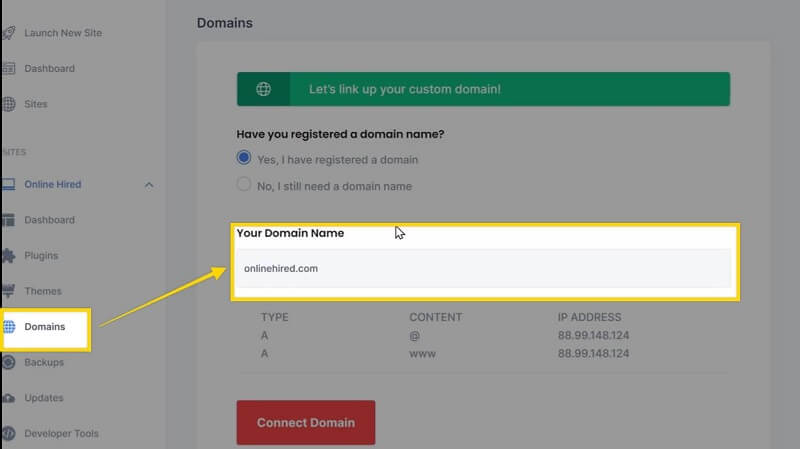
Teraz wprowadź tutaj swoją nowo zakupioną nazwę domeny. Po wprowadzeniu Twojej domeny, teraz musimy dodać adres IP Twojej witryny MakeYourWP do strony domeny WSK. W tym celu przejdź do swojego konta WebSpaceKit i kliknij domeny, aby dodać adres IP.
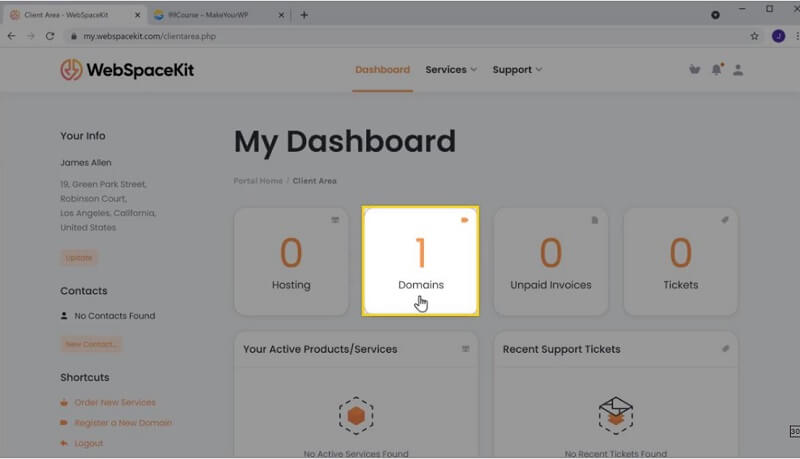
Teraz wybierz zakupioną domenę, a następnie kliknij „zarządzaj DNS”. Skopiuj i wklej adres IP ze swojej witryny MakeYourWP tutaj. Następnie kliknij „Zapisz zmiany”. Teraz przejdź do MakeYourWP i kliknij „Połącz domenę”. Otóż to.
Pomyślnie skonfigurowałeś domenę niestandardową dla swojej witryny. W ten sposób możesz zbudować rynek freelancerów, taki jak Fiverr lub Upwork, za pomocą szablonu witryny freelancer makeyourwp.
Mamy nadzieję, że nasz blog okazał się dla Ciebie wnikliwy i pomocny w Twoich poszukiwaniach stworzenia rynku freelancerów, takiego jak Fiverr lub Upwork.
